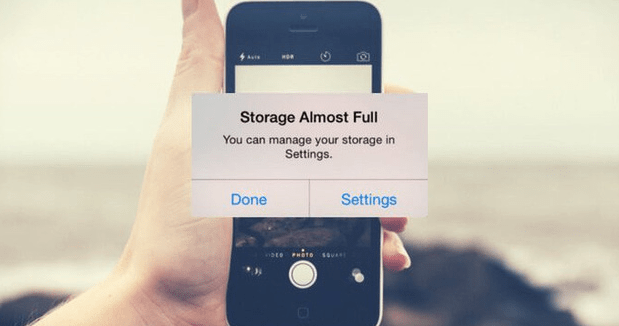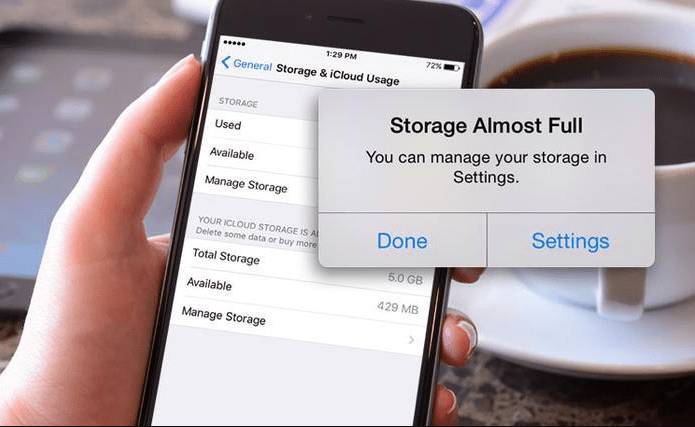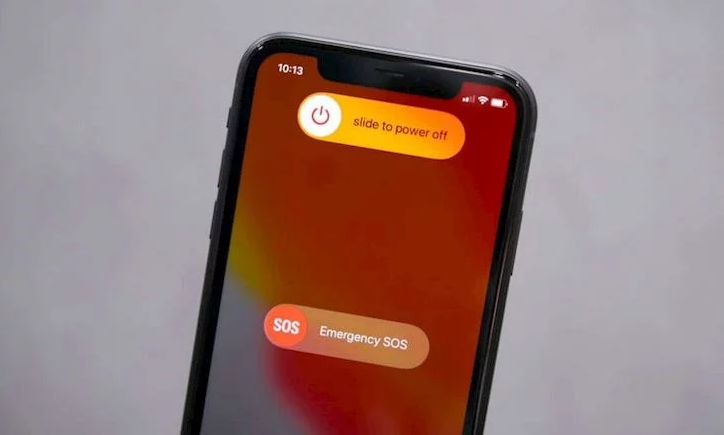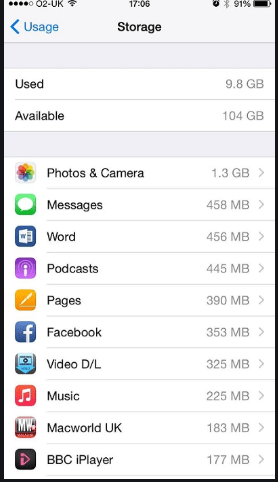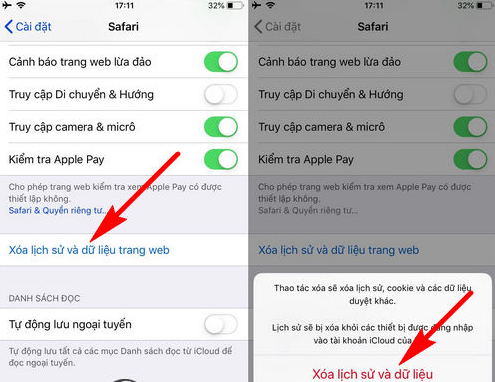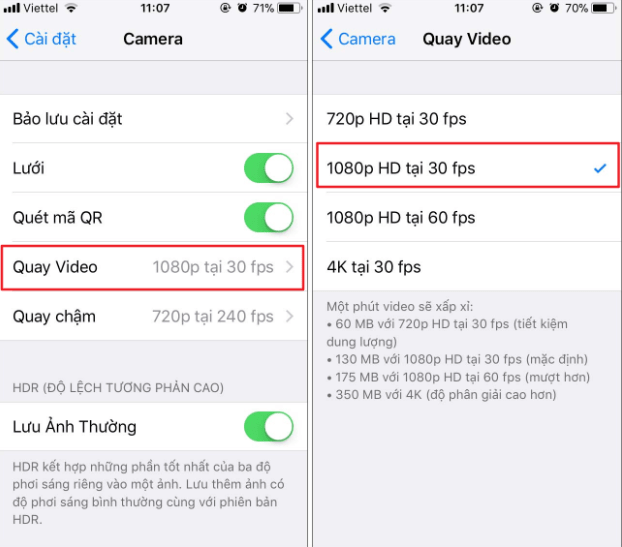iPhone báo dung lượng bộ nhớ ảo có thể ảnh hưởng đến mọi khía cạnh trong quá trình trải nghiệm của người dùng. Từ nhu cầu chụp hình check-in, quay clip cho đến nhu cầu tải dữ liệu và cài đặt ứng dụng trên máy. Tất cả đều có thể bị tác động, khiến quá trình trải nghiệm thiết bị nhà Táo của bạn bỗng dưng phải đối mặt với nhiều phiền toái.
#Lỗi iPhone báo dung lượng bộ nhớ ảo
Dung lượng bộ nhớ trên iPhone là vấn đề làm đau đầu nhiều tín đồ táo khuyết. Bởi nếu với smartphone Android, bạn có thể mở rộng không gian lưu trữ của dế yêu bằng thẻ nhớ ngoài thì với iPhone, bạn không thể làm được điều này. Vì thế, nếu sở hữu một chiếc iPhone với dung lượng bộ nhớ khiêm tốn, chẳng hạn iPhone 16GB, bạn thường xuyên phải “cân đo đong đếm” việc lưu trữ các ứng dụng, lẫn dữ liệu của mình trên thiết bị.
Không chỉ phải đối mặt với tình trạng không gian lưu trữ hạn hẹp, một số iFan còn gặp phải lỗi iPhone báo dung lượng ảo. Với sự cố này, muôn vàn khó khăn khác nhau sẽ xuất hiện trong thời gian bạn sử dụng iPhone. Vậy bạn cần làm những gì để lỗi báo dung lượng ảo trên iPhone được xử lý thành công?
Biểu hiện của lỗi iPhone báo dung lượng bộ nhớ ảo
Đây là sự cố quen thuộc với những biểu hiện rất dễ nhận biết. Bởi khi sự cố xảy ra, bạn sẽ thấy iPhone báo dung lượng không đúng. Chẳng hạn, nếu bạn cộng thủ công dung lượng của dữ liệu và ứng dụng trên máy chỉ ở mức 5 – 6GB. Nhưng máy lại báo dung lượng lưu trữ cao hơn, thậm chí ở mức 11 – 12GB.
Ngoài ra, một số iFan cũng gặp phải tình trạng dung lượng lưu trữ trên iPhone tự động tăng lên không lý do. Sau đó, dung lượng tự động tụt xuống, nhưng vẫn không thể trở về mức ban đầu. Lúc này, có thể bạn sẽ không thực hiện được những tính năng cơ bản nhất. Ngay cả việc giơ camera lên “sống ảo” cũng trở thành một nhiệm vụ bất khả thi.
| »» Tham khảo thêm: Thủ thuật khi iPhone không cài được ứng dụng ngoài |
iPhone báo dung lượng bộ nhớ ảo, cách khắc phục thế nào?
Để xử lý hiện tượng iPhone báo dung lượng đầy, nhiều iFan nghĩ ngay đến việc nâng cấp bộ nhớ cho dế yêu. Thế nhưng, giải pháp này thường đi kèm với mức giá đắt đỏ, lại dễ biến “lợn lành thành lợn què”. Vì thế trước hết, bạn vẫn nên thử áp dụng một vài thủ thuật đơn giản, không tốn phí nhưng vẫn vô cùng hiệu quả được gợi ý sau đây:
/. Khởi động lại iPhone
Có lúc khởi động lại iPhone đem lại tác dụng, đôi khi không. Nhưng đây vẫn là thao tác bạn nhất định phải thực hiện, nếu smartphone bỗng dưng xuất hiện một hiện tượng “không mời mà đến”.
Với khởi động lại, bạn chưa tốn đến 1 phút để tiến hành. Tuy nhiên, thao tác này vẫn sở hữu công dụng “thần thánh” khi giúp iPhone hoạt động thêm ổn định và trơn tru. Một vài sự cố cũng vì vậy mà được khắc phục ngay sau đó.
/. Tìm ra các ứng dụng ngốn nhiều dung lượng
Để biết ứng dụng nào đang “hút máu” dung lượng trên iPhone, bạn chỉ cần vào Cài đặt => Cài đặt chung => Dung lượng & Sử dụng iCloud. Tại đây, bạn chọn mục Quản lý dung lượng để biết đâu là thủ phạm gây đầy bộ nhớ của dế yêu.
Sau khi đã xác định được thủ phạm, bạn nên cân nhắc xóa bỏ các ứng dụng không thật sự cần thiết cho quá trình trải nghiệm của mình. Tốt nhất, bạn chỉ nên giữ lại các ứng dụng thật sự quan trọng và được dùng đến thường xuyên.
/. Xóa bớt tin nhắn cũ
Những tin nhắn cũ trên iPhone cũng làm thu hẹp không gian lưu trữ trên điện thoại. Do đó, khi iPhone báo đầy dung lượng ảo, bạn cũng nên kiểm tra lại các tin nhắn được lưu trên máy. Với các tin nhắn quảng cáo hoặc tin nhắn cũ không quan trọng, bạn nên xóa bỏ mà không cần phải chần chừ.
/. Xóa lịch sử duyệt web
Xóa lịch sử duyệt web cũng là một cách xóa dung lượng ảo trên iPhone hữu hiệu. Với thủ thuật này, bạn chỉ cần vào Cài đặt => Safari. Sau đó, bạn chọn Xóa lịch sử và dữ liệu web.
Thông thường, mỗi lần truy cập của bạn trên Safari đều được lưu lại. Điều này giúp bạn truy cập nhanh hơn vào những lần tiếp theo, nhưng lại vô tình làm đầy bộ nhớ. Do đó, xóa lịch sử và dữ liệu Safari cũng là giải pháp bạn nên áp dụng khi iPhone báo dung lượng bộ nhớ ảo.
| »» Bạn nên xem thêm bài viết: Thắc mắc nhật ký cuộc gọi trên iPhone lưu được bao lâu? |
/. Giới hạn chất lượng ảnh và video
Nếu tình trạng iPhone báo dung lượng đầy gây ra quá nhiều cản trở cho những phút giây trải nghiệm của bạn, giới hạn chất lượng ảnh và video sẽ trở thành một thủ thuật cần thiết. Bởi trên mọi smartphone, hình ảnh và video chính là những yếu tố “ăn mòn” dung lượng thiết bị nhiều nhất. Do vậy, khi giới hạn chất lượng của chúng, không gian lưu trữ trên máy sẽ được cải thiện đáng kể.
Với trường hợp này, bạn nên tắt bỏ tính năng Live Photo. Hạn chế quay video 4k hoặc quay clip với chuyển động chậm. Ngoài ra, bạn cũng nên và Cài đặt => Ảnh & Camera. Tại đây, bạn cần tắt bỏ mục Lưu ảnh thường.
/. Restore iPhone
Đây là một trong những thủ thuật hiệu quả nhất với lỗi iPhone báo dung ảo. Để restore máy, bạn cần kết nối iPhone với phiên bản iTunes mới nhất trên máy tính. Tiếp theo, bạn chọn Back Up Now để sao lưu dữ liệu và chọn Restore iPhone để đưa máy về chế độ cài đặt như ban đầu. Thời gian restore nhanh hay chậm phụ thuộc vào số dữ liệu có trên iPhone.
iPhone báo dung lượng bộ nhớ ảo đang khiến bạn ngày đêm ám ảnh? Hãy áp dụng ngay những thủ thuật mà Sottpicks trên, để tình trạng này được giải quyết nhanh chóng. Trong trường hợp những thủ thuật này vẫn chưa hiệu quả, bạn đừng quên tìm đến sự hỗ trợ của các trung tâm sửa chữa chuyên nghiệp nhé!